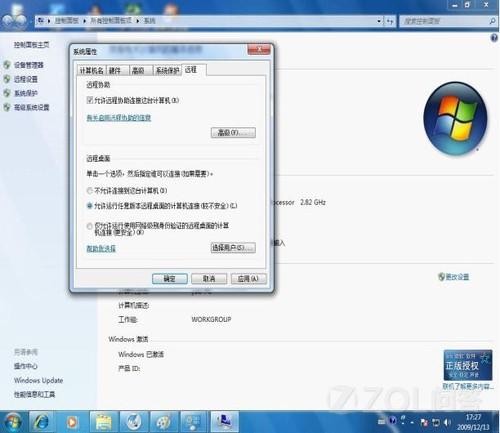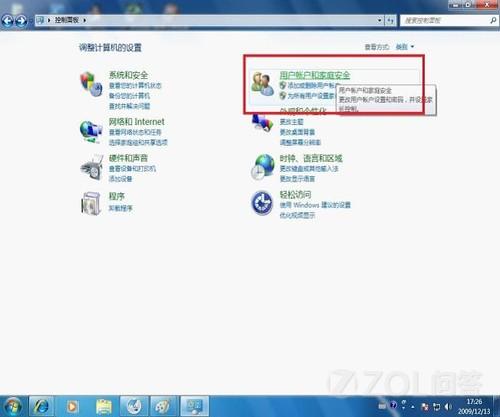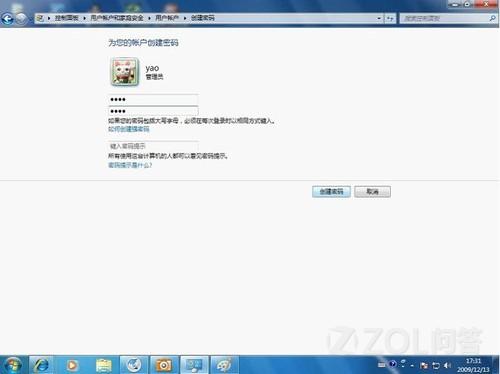win7系统电脑使用过程中有不少朋友表示遇到过win7系统使用远程桌面控制的状况,当出现win7系统使用远程桌面控制的状况时,你不懂怎样解决win7系统使用远程桌面控制问题的话,那也没有关系,我们按照 第一,在计算机图标右击,选择属性,在打开的“系统”窗口点击“远程设置”,在弹出的系统属性中的的“远程”选项窗口中选择“允许运行任意版本远程桌面的计算机连接”。 第二,进入“控制面板”选择“用户账户和家庭安全”,给这台需要被登录的计算机设置账户密码。注意:被登录的计算机都要需要设置账户密码才可以通过远程桌面来连接。这样的方式进行电脑操作,就可以将win7系统使用远程桌面控制的状况处理解决。这一次教程中,小编会把具体的详细的步骤告诉大家:
第一,在计算机图标右击,选择属性,在打开的“系统”窗口点击“远程设置”,在弹出的系统属性中的的“远程”选项窗口中选择“允许运行任意版本远程桌面的计算机连接”。
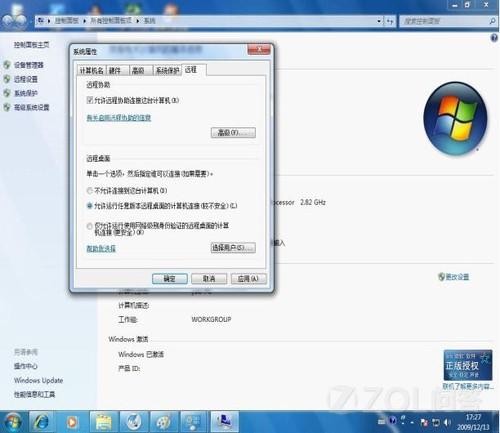
第二,进入“控制面板”选择“用户账户和家庭安全”,给这台需要被登录的计算机设置账户密码。注意:被登录的计算机都要需要设置账户密码才可以通过远程桌面来连接。
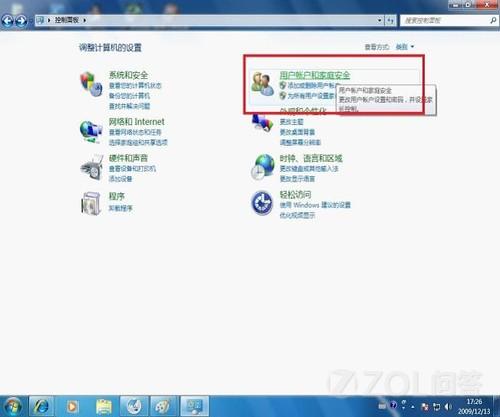
第三,点击”用户账户“这个选项,进入”用户账户“选项后,点击”为您的账户创建密码“选项,在提示框中输入您想要使用的密码后,点击”创建密码“按钮。
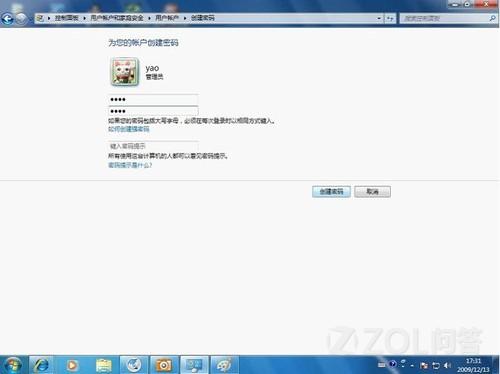
另一联网电脑上的设置:
第一,另外一台计算机上,点击左下角的开始图标,在搜索框中输入命令”MSTSC“,点击打开。在弹出的对话框中输入需要连接的计算机的IP地址,然后点击“连接”。

第二,点击连接后,又会弹出一个窗口,这时输入刚才设定好的账户密码,点击“确定”。确定后,你的计算机显示器上就出现了另外一台计算机的桌面,远程桌面连接成功了。

以上文章中所选用的图片及文字来源于网络以及用户投稿,版权归原作者所有,对此本站均没有商业用途,仅供学习与交流;本站不负任何责任!
由于未联系到知识产权人或未发现有关知识产权的登记,如有知识产权人并不愿意我们使用,
如果有侵权请立即联系QQ:823124280,我们立即下架或删除。